Як зменшити розмір файлу JPG у Windows 10
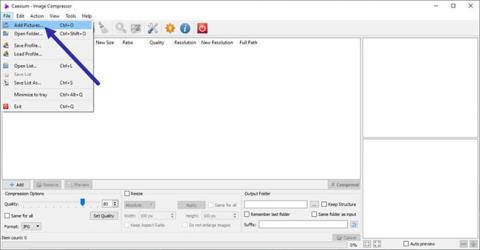
Якщо розмір файлу зображення JPG завеликий, ви можете зменшити розмір файлу JPG у Windows 10 без втрати якості зображення. Ось як.
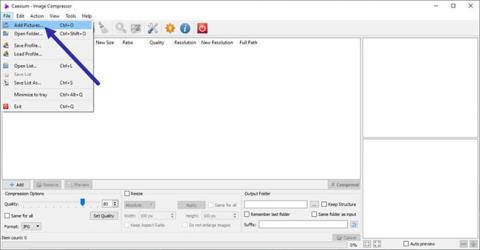
Якщо розмір файлу зображення JPG завеликий , ви можете зменшити розмір файлу JPG у Windows 10 без втрати якості зображення. Ось як.
JPG - популярний формат зображень у Windows
Що стосується форматів зображень, то JPG або JPEG є одними з найпопулярніших форматів. Фактично, майже кожна фотографія, яку ви зробите, буде у форматі JPG. Не лише фотографії, але й інші зображення, які ви знайдете з різних джерел, наприклад в Інтернеті, також будуть у форматі JPG. Деякі з причин, чому JPG такий популярний, полягають у тому, що він інтегрує технологію стиснення з втратами, здатність відображати понад 16 мільйонів кольорів, підтримує вищу роздільну здатність і менші розміри файлів, ніж JPG, з іншими параметрами.
Загалом розмір файлу JPG повністю залежить від камери, її роздільної здатності та сцени, яку ви намагаєтеся зняти. Що вища роздільна здатність і складніша сцена, то більший розмір файлу JPG.
У більшості випадків це не проблема. Однак якщо ви намагаєтеся створити резервну копію фотографій або надіслати їх у вигляді вкладень електронної пошти, великий розмір файлу може стати проблемою. У таких випадках ви можете стиснути файл JPG, не надто втрачаючи якість або змінюючи розмір. Таким чином ви отримаєте дві переваги одночасно, зменшуючи розмір файлу та зберігаючи ту саму якість.
У цьому швидкому та простому посібнику для Windows 10 дозвольте Quantrimang.com показати вам, як зменшити розмір файлу JPG без зниження якості зображення у Windows 10!
Зменшіть розмір файлу JPG у Windows 10
Щоб зменшити розмір файлу JPG, не змінюючи його розмір і не знижуючи якість, необхідно використовувати спеціалізоване програмне забезпечення для стиснення зображень. Доброю новиною є те, що існує багато безкоштовних програм для стиснення зображень для Windows, які працюють надзвичайно добре. У цьому конкретному випадку в статті буде використано безкоштовний і легкий інструмент під назвою Cesium Image Compressor. Саме програмне забезпечення досить просте у використанні та має всі необхідні функції.
1. Спочатку завантажте програму Cesium Image Compressor із цього веб-сайту . Якщо ви хочете, ви можете завантажити портативну версію замість звичайного інсталятора. Якщо ви не знаєте, портативна версія дозволяє використовувати програму без її встановлення. Якщо ви завантажили портативну версію, розпакуйте папку у файлі zip на робочий стіл.
2. Відкрийте програму Cesium Image Compressor за допомогою ярлика на робочому столі. Якщо ви завантажили портативну версію, відкрийте розпаковану папку та двічі клацніть файл Cesium.exe.
3. У вікні програми натисніть «Файл» > «Додати зображення» .
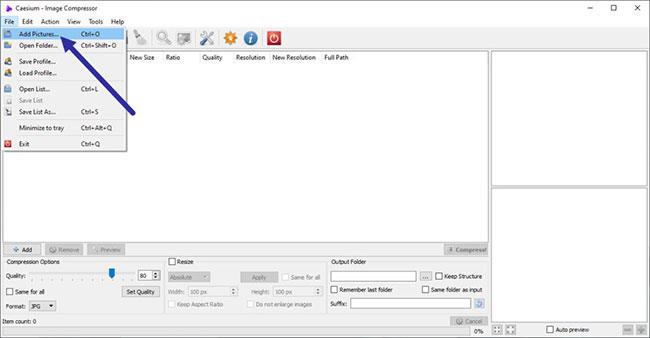
Натисніть «Файл» > «Додати зображення».
4. Виберіть усі зображення JPG, які потрібно стиснути або зменшити розмір файлу, і натисніть «Відкрити» . У прикладі автор вибирає два файли JPG. Ви можете вибрати будь-яку кількість файлів.
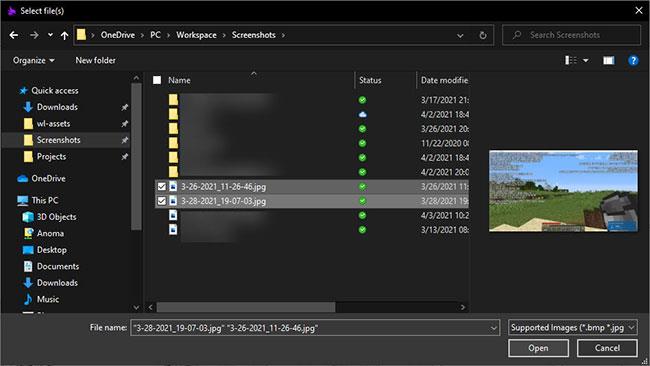
Виберіть усі зображення JPG, які потрібно стиснути або зменшити розмір файлу
5. У вікні програми встановіть якість зображення 80 у Параметрах стиснення. Як правило, встановлення якості зображення між 80% і 90% забезпечить хороший баланс між розміром файлу та якістю зображення. Якщо вам було цікаво, чим нижче налаштування якості, тим меншим буде розмір файлу. Далі встановіть прапорець «Однаковий для всіх» і виберіть JPG у спадному меню «Формат».
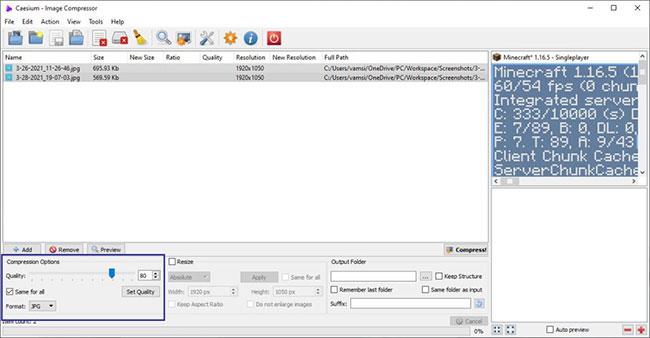
Встановіть якість зображення на 80
6. Установіть прапорець «Та сама папка, що й вхід» у розділі «Вихід». Потім переконайтеся, що «_compressed» додано до поля «Суфікс» у цьому ж розділі. Якщо ви хочете вибрати іншу вихідну папку для збереження стиснених файлів JPG, зніміть прапорець «Та сама папка як вхідна» , натисніть кнопку «Огляд » і виберіть потрібну папку.
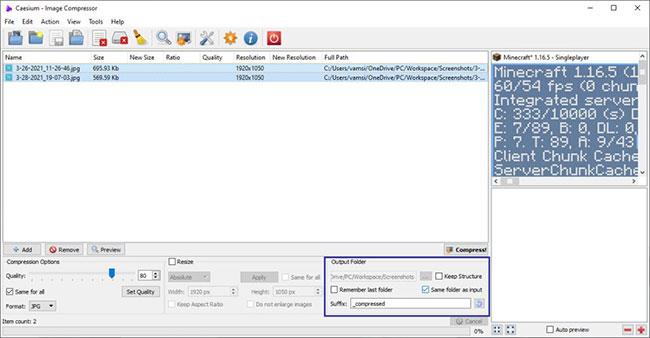
Установіть прапорець «Та сама папка, що й вхідні дані».
7. Нарешті натисніть кнопку «Стиснути».
8. Щойно ви натиснете кнопку, програма стисне зображення, щоб зменшити розмір файлу JPG. Після завершення ви побачите попереджувальне повідомлення. Програма відображає старі та нові розміри файлів у головному вікні. У прикладі розмір файлу JPG зменшено на 36%.
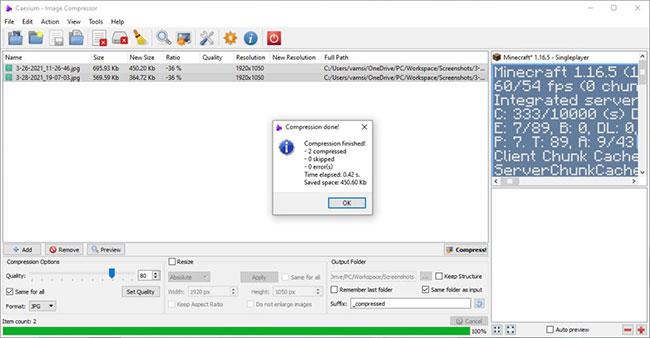
Програма відображає старі та нові розміри файлів у головному вікні
9. Оскільки вихідна папка є такою самою, як вхідна папка, ви знайдете стислі зображення поряд із вихідними зображеннями. Стиснені зображення матимуть «_compressed» у кінці імені файлу.

Стиснені зображення матимуть «_compressed» у кінці назви файлу
Ось і все! Зменшити розмір файлу JPG у Windows 10 просто, чи не так?
Сподіваюся, ви успішні.
Режим кіоску в Windows 10 — це режим для використання лише 1 програми або доступу лише до 1 веб-сайту з гостьовими користувачами.
Цей посібник покаже вам, як змінити або відновити стандартне розташування папки Camera Roll у Windows 10.
Редагування файлу hosts може призвести до того, що ви не зможете отримати доступ до Інтернету, якщо файл змінено неправильно. Наступна стаття допоможе вам редагувати файл hosts у Windows 10.
Зменшення розміру та місткості фотографій полегшить вам обмін або надсилання ними будь-кому. Зокрема, у Windows 10 ви можете пакетно змінювати розмір фотографій за допомогою кількох простих кроків.
Якщо вам не потрібно відображати нещодавно відвідані елементи та місця з міркувань безпеки чи конфіденційності, ви можете легко вимкнути це.
Microsoft щойно випустила ювілейне оновлення Windows 10 із багатьма вдосконаленнями та новими функціями. У цьому новому оновленні ви побачите багато змін. Від підтримки стилуса Windows Ink до підтримки розширень браузера Microsoft Edge, меню «Пуск» і Cortana також були значно покращені.
Одне місце для керування багатьма операціями прямо на панелі завдань.
У Windows 10 ви можете завантажити та встановити шаблони групової політики для керування параметрами Microsoft Edge, і цей посібник покаже вам процес.
Темний режим — це інтерфейс із темним фоном у Windows 10, який допомагає комп’ютеру економити заряд акумулятора та зменшує вплив на очі користувача.
Панель завдань має обмежений простір, і якщо ви регулярно працюєте з кількома програмами, у вас може швидко закінчитися місце, щоб закріпити більше ваших улюблених програм.









